Cómo asegurarse de que su enrutador doméstico tenga las últimas actualizaciones de seguridad

Mantener el enrutador de su casa actualizado es una parte crucial para mantenerse seguro. Shellshock afectó a un número de enrutadores, y también hemos visto los enrutadores pirateados y convertidos en botnets. La seguridad del enrutador doméstico es notoriamente deficiente.
También debe asegurarse de que su enrutador reciba actualizaciones de seguridad. Dependiendo de su enrutador, es posible que tenga que hacerlo manualmente, configurar actualizaciones automáticas o no hacer nada en absoluto.
El firmware de su enrutador es un sistema operativo, y está particularmente en riesgo
RELACIONADO: Seguro Su enrutador inalámbrico: 8 cosas que puede hacer ahora mismo
Su enrutador ejecuta un "firmware", que es esencialmente su sistema operativo. Bastantes enrutadores en realidad están construidos sobre Linux, y eso significa que las vulnerabilidades de seguridad en el kernel de Linux o software relacionado, como el error Shellshock en el shell Bash, podrían afectar su enrutador. También pueden surgir problemas debido al diseño pobre del firmware del enrutador en general, como las puertas traseras que se han descubierto en los enrutadores producidos por Linksys, Netgear y otras compañías masivas.
Los enrutadores domésticos son particularmente vulnerables porque están expuestos directamente al Internet. Todos los demás dispositivos que posee están protegidos detrás del enrutador y no son accesibles públicamente. Su enrutador funciona básicamente como un firewall, protegiendo a sus otros dispositivos de las conexiones entrantes manteniéndolos para sí mismo. Pero, por diseño, su enrutador es el único punto de su red doméstica que está expuesto directamente a Internet. Como cualquier atacante podría contactar a su enrutador, es crucial que su enrutador sea seguro.
Los fabricantes lanzan versiones nuevas del software para su enrutador, al igual que lo hacen para el software en su computadora, teléfono, tableta, consola de juegos y otros dispositivos . Dependiendo de su enrutador, puede que tenga que instalarlos usted mismo.

Cómo instalar actualizaciones de firmware
RELACIONADO: 10 Opciones útiles que puede configurar en la interfaz web de su enrutador
Para instalar actualizaciones de firmware, usted Necesitaré acceder a la interfaz web de tu enrutador en un navegador web. A menudo podrá encontrar la información de actualización del firmware en "Actualización de firmware", "Software", "Actualización del sistema", "Actualización del enrutador" o una opción con un nombre similar.
En enrutadores domésticos proporcionados por su servicio de Internet proveedor, es muy probable que su enrutador esté configurado para recibir actualizaciones automáticas de firmware proporcionadas por su ISP. Personalmente, me he dado cuenta de esto en todos los enrutadores provistos por ISP que he tenido en mis manos. Al igual que en mi enrutador Comcast Xfinity actual, no hay forma de actualizarlo usted mismo. En el lado positivo, esto significa que su enrutador se actualizará automáticamente y usted no tendrá que hacer nada al respecto.
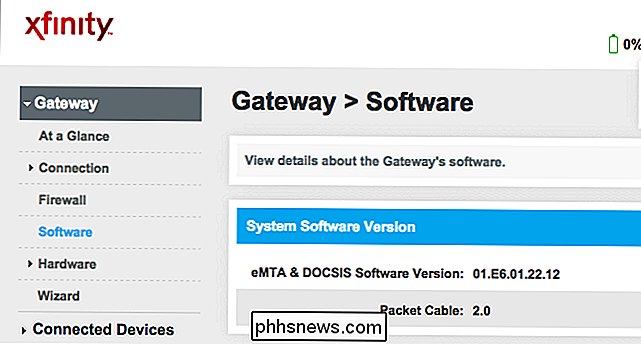
Los enrutadores modernos a menudo ofrecen actualizaciones automáticas, y usted querrá dejar esta opción habilitada, o habilitarla si no es ya Por ejemplo, los "enrutadores inteligentes de Wi-Fi de Linksys" ofrecen actualizaciones automáticas del firmware del enrutador, que están habilitadas de manera predeterminada como parte del proceso de instalación por primera vez. Linksys también proporciona instrucciones para habilitar las actualizaciones automáticas más adelante.
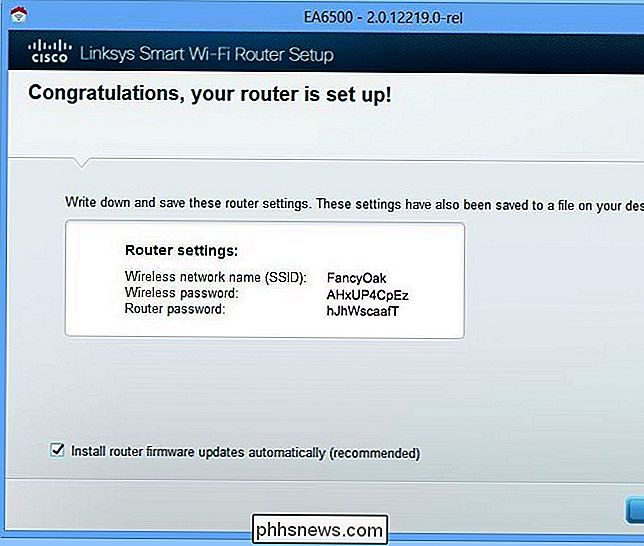
Los enrutadores antiguos pueden ofrecer una página donde puede cargar un archivo de firmware, como en este enrutador Netgear más antiguo a continuación. Deberá verificar la versión del firmware instalado en su enrutador, posiblemente desde una página de "Estado" separada, y luego visitar el sitio web oficial del fabricante del enrutador, buscar la página "Soporte" o "Descargas" para su modelo específico de enrutador , y busque y descargue manualmente las últimas actualizaciones de firmware.
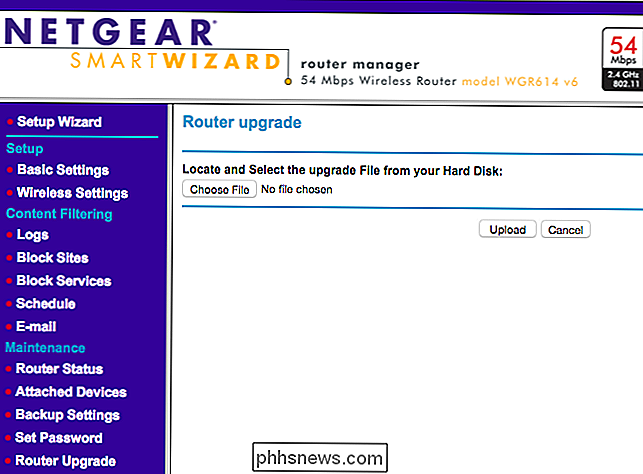
Puede acelerar la búsqueda de las opciones de actualización de firmware de su enrutador realizando una búsqueda en la web de su modelo específico de enrutador y "actualización de firmware" para encontrar instrucciones. Pero debe tener una idea bastante clara de lo que necesita su enrutador después de navegar a través de su interfaz web.
Firmware de enrutador de terceros
RELACIONADO: Cómo usar un firmware personalizado en su enrutador y por qué podría quererlo Para
los firmwares de enrutadores de terceros, como DD-WRT o OpenWrt, son una alternativa al firmware provisto por el fabricante de su enrutador. Estos son esencialmente un sistema operativo alternativo creado por la comunidad que se ejecutará en su enrutador. Solo admiten ciertos modelos de enrutadores, por lo que siempre es una buena idea comprar un enrutador que admita su firmware de enrutador personalizado favorito si planea usarlo.
No estamos intentando venderle la instalación de un firmware de enrutador personalizado aquí. La mayoría de la gente no querrá molestarse con un firmware de terceros, ya que es realmente solo para geeks a los que les gusta hackear y retocar. Sin embargo, es una buena opción si eres un geek al que le gusta usar esas cosas.
Si usas un firmware de un tercero, igual querrás instalar las actualizaciones más recientes, así que verifica cuál es el enrutador de tu tercero ofertas de firmware para actualizaciones de seguridad. En general, esto solo significa instalar la última versión del firmware cuando se lance y, con frecuencia, eso no sucederá automáticamente. Deseará vigilar esto usted mismo.
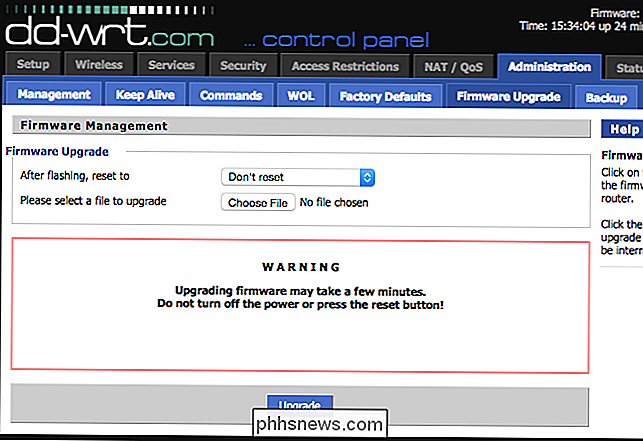
Las actualizaciones de seguridad del enrutador no son motivo de pánico, pero a veces deben tenerse en cuenta. Asegúrese de que su enrutador esté actualizando automáticamente su firmware, si es posible. Si no es así, asegúrese de buscar actualizaciones ocasionales. Si su enrutador tiene actualizaciones de firmware que aún no ha instalado -como muchos enrutadores seguramente-, querrá instalar la última tan pronto como sea posible.
Crédito de la imagen: Alan_D en Flickr, Robert Pitkin en Flickr

¿Cuál es la diferencia entre no molestar y silenciar en el iPhone?
Probablemente conozca el interruptor de silenciamiento en el costado de su iPhone, e incluso puede saber sobre la función No molestar . Estas características pueden parecer hacer más o menos lo mismo, evitar que las notificaciones lo molesten, pero tienen algunas diferencias claras. RELACIONADO: Cómo configurar No molestar en su iPhone y iPad el interruptor de silencio simplemente silencia el audio del dispositivo.

¿Realmente necesitas una pantalla táctil en tu PC con Windows?
¿Las manchas en la pantalla y el deslizamiento eran un lujo que se limitaba exclusivamente a tu teléfono inteligente o tableta? Piénselo de nuevo, porque en estos días es casi imposible encontrar una computadora portátil para el consumidor o una computadora todo en uno que no tenga la opción de agregar una pantalla táctil a su versión final.



